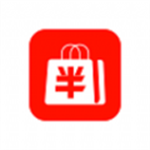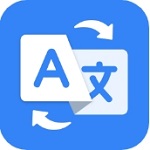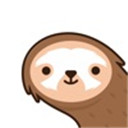PyCharm安装教程与操作指南
- 作者:佚名
- 来源:澳思创软站
- 时间:2025-09-08 11:34:05
PyCharm安装教程与操作指南 作为Python开发者首选的集成开发环境,PyCharm凭借其智能代码补全、版本控制集成和可视化调试功能,成为提升编程效率的利器。本文将为初学者详细解析PyCharm的完整安装流程与注意事项。
PyCharm安装完整指引
1. 访问JetBrains官网的PyCharm下载页面,建议使用最新稳定版本进行下载。网站提供Windows、macOS和Linux三大平台适配版本,根据系统类型选择对应安装包。
2. 版本选择时需注意专业版与社区版的区别:专业版包含Web开发框架支持等进阶功能,适合企业用户;社区版则提供基础Python开发环境,满足日常学习使用。首次安装建议选择社区版体验核心功能。
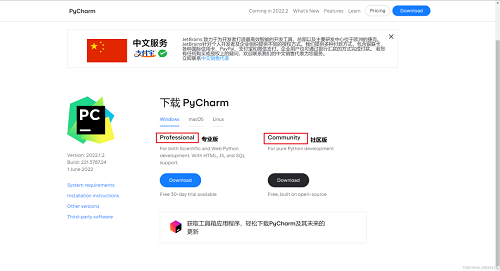
3. Windows系统用户下载exe文件后需右键以管理员身份运行安装程序,建议勾选创建桌面快捷方式;macOS用户将下载的dmg文件拖拽至Applications文件夹;Linux用户解压tar.gz压缩包后运行pycharm.sh脚本启动安装向导。
4. 首次启动时会弹出初始化配置窗口,建议选择默认主题配色方案。重点配置Python解释器路径,若系统已安装Anaconda或Miniconda,可自动识别虚拟环境。未安装Python环境的用户需提前部署3.6以上版本解释器。
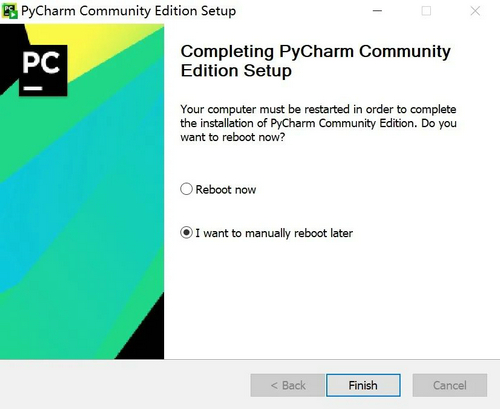
5. 新建项目时可根据开发需求选择Django/Flask等框架模板,项目管理界面提供依赖管理工具配置选项。建议初学者创建纯净Python项目以熟悉基础功能,进阶用户可启用版本控制集成Git/SVN功能。
6. 编辑器界面左侧为项目结构导航栏,中部代码区支持多标签页管理,右侧工具栏包含运行调试按钮。推荐在设置中启用自动保存功能,并通过Keymap设置符合个人习惯的快捷键方案。
7. 安装完成后建议进行三项基础验证:创建test.py文件测试代码自动补全、使用Ctrl+F5快捷键执行简单脚本、在终端窗口检查pip包管理工具是否正常调用。若出现环境配置问题,可通过File菜单中的Invalidate Caches功能重置配置。
通过以上七个步骤的系统化安装与配置,开发者即可构建完整的Python开发环境。PyCharm的智能提示系统能显著降低代码错误率,其集成的单元测试工具和性能分析模块更是项目开发的效率保障。定期更新至最新版本可获得框架支持优化和新功能升级。
上一篇:百度网盘网页版安全退出登录指南
下一篇:通义千问内测资格申请步骤详解